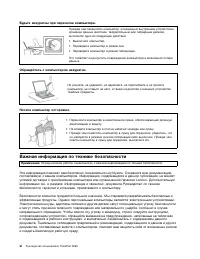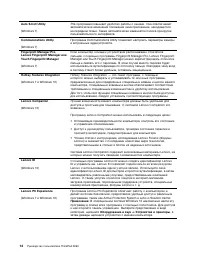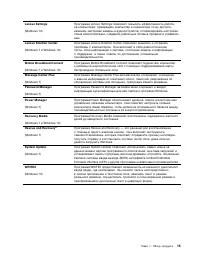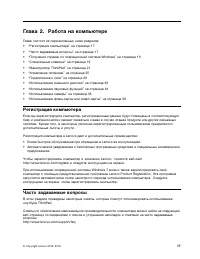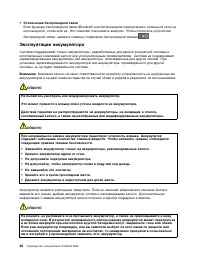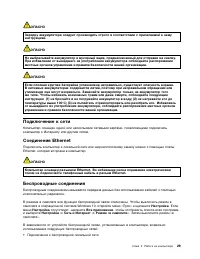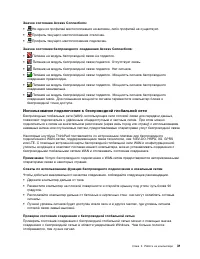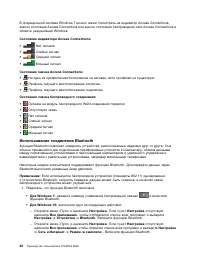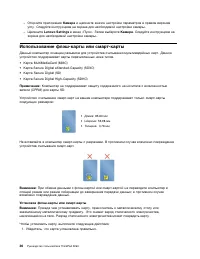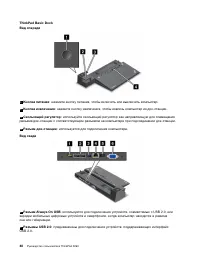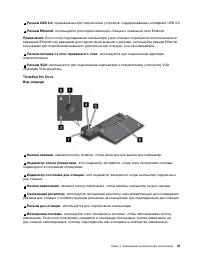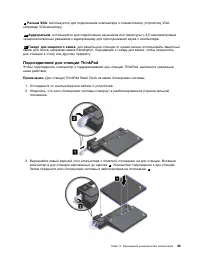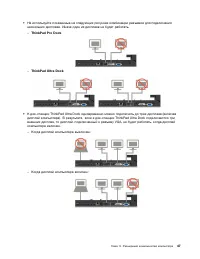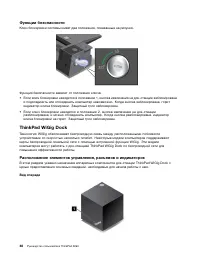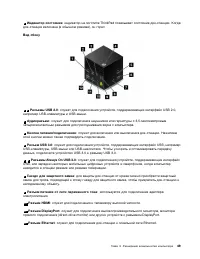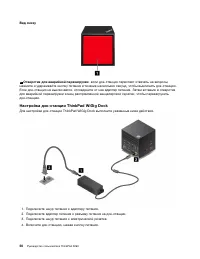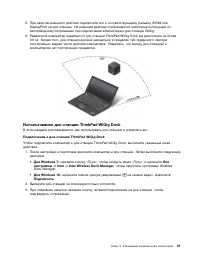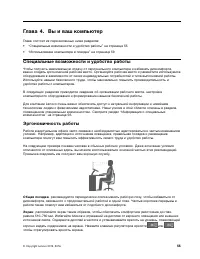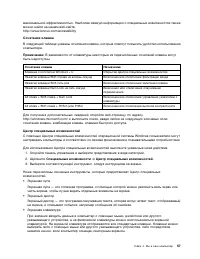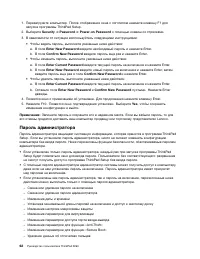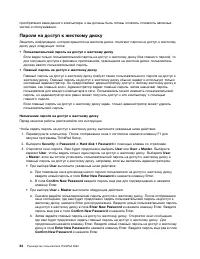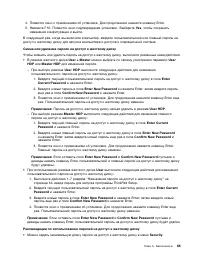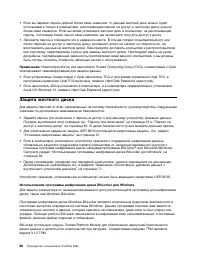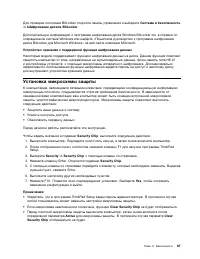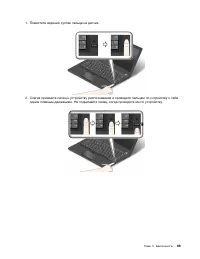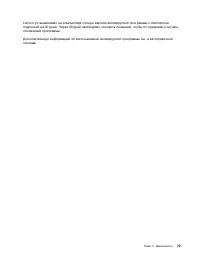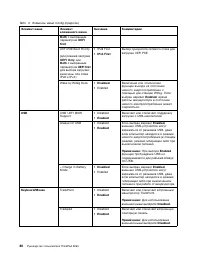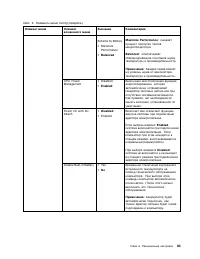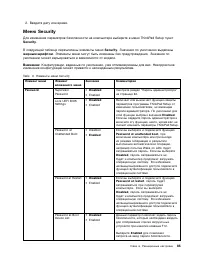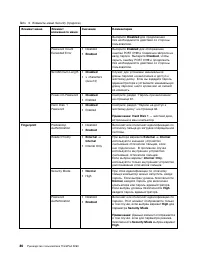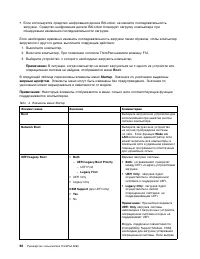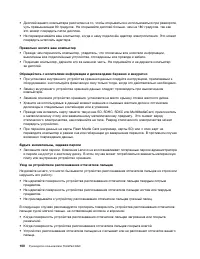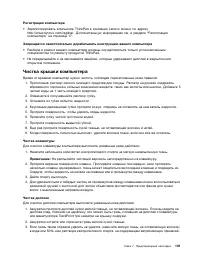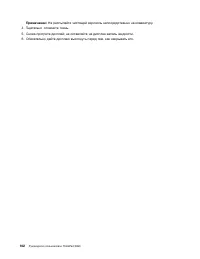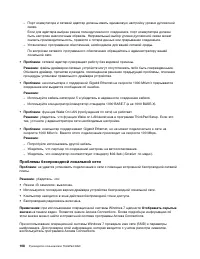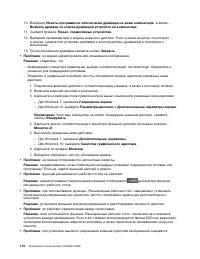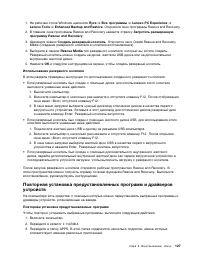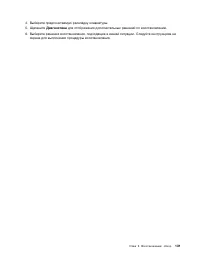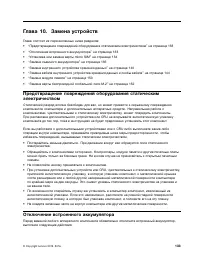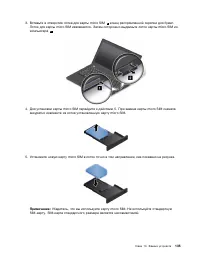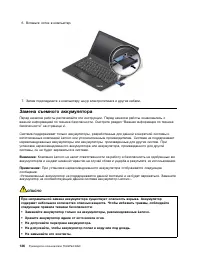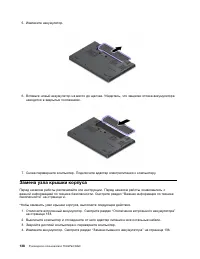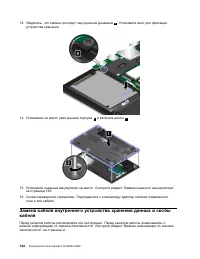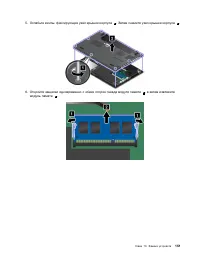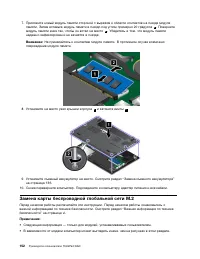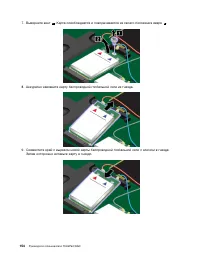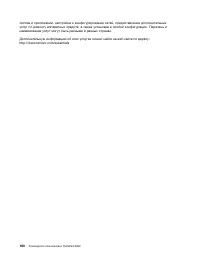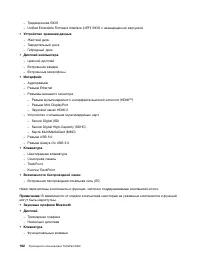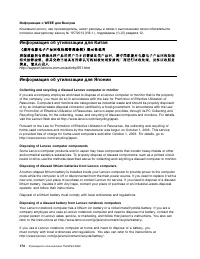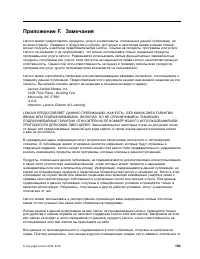Ноутбуки Lenovo ThinkPad X260 - инструкция пользователя по применению, эксплуатации и установке на русском языке. Мы надеемся, она поможет вам решить возникшие у вас вопросы при эксплуатации техники.
Если остались вопросы, задайте их в комментариях после инструкции.
"Загружаем инструкцию", означает, что нужно подождать пока файл загрузится и можно будет его читать онлайн. Некоторые инструкции очень большие и время их появления зависит от вашей скорости интернета.
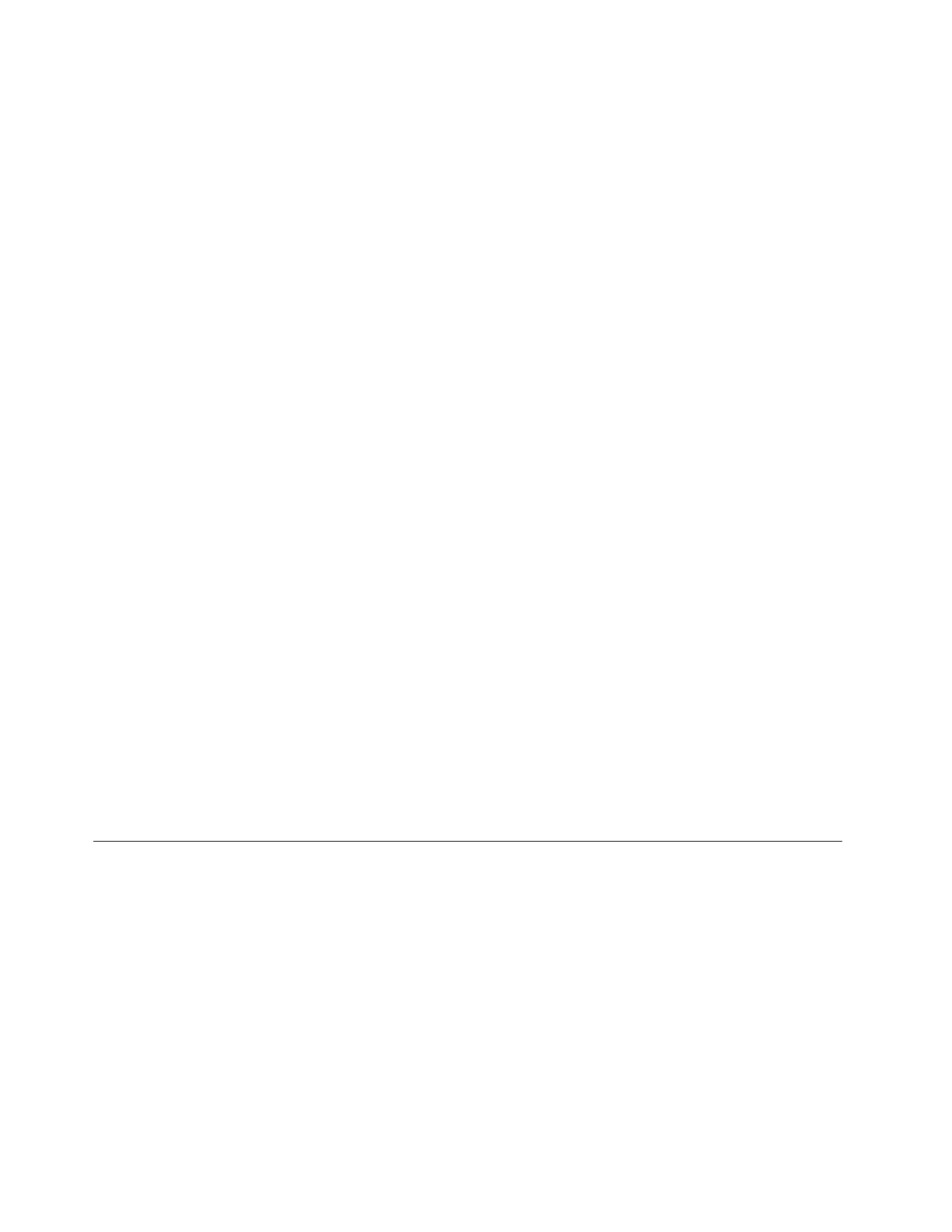
Наклейки для операционных систем Windows
Сертификат подлинности Windows 7.
Модели компьютеров с предустановленной операционной
системой Windows 7 снабжаются наклейкой сертификата подлинности. Эта наклейка находится либо
на корпусе компьютера, либо внутри отсека для аккумулятора. Наличие наклейки сертификата
подлинности свидетельствует о том, что данный компьютер лицензирован для использования
продукта Windows 7, и что на него предустановлена подлинная копия Windows 7. В некоторых
случаях на компьютер может быть предустановлена более ранняя версия Windows согласно
условиям лицензии Windows 7 Профессиональная в отношении права использования предыдущей
версии. На наклейке сертификата подлинности указывается версия Windows 7, для использования с
которой лицензирован данный компьютер, а также код продукта. Код продукта важно знать в том
случае, когда для повторной установки операционной системы Windows 7 используется не комплект
дисков восстановления продуктов Lenovo, а какой-либо другой источник.
Наклейка подлинного ПО Microsoft Windows 10.
В зависимости от вашего географического
местоположения, даты производства компьютера и версии предустановленной операционной
системы Windows 10 на корпусе вашего компьютера может присутствовать наклейка подлинного ПО
Майкрософт. Изображения наклеек подлинного ПО Майкрософт различных типов можно посмотреть
по адресу http://www.microsoft.com/en-us/howtotell/Hardware.aspx.
• В КНР наклейка подлинного ПО Майкрософт обязательно должна присутствовать на всех моделях
компьютеров с предустановленной операционной системой Windows 10 любой версии.
• В других странах и регионах наличие наклейки подлинного ПО Майкрософт требуется только для
моделей компьютеров, лицензированных для использования с Windows 10 Pro.
Отсутствие наклейки подлинного ПО Майкрософт не означает, что предустановленная версия
Windows не является подлинной. Порядок определения подлинности предустановленного
продукта Windows описывается на сайте корпорации Майкрософт по адресу
http://www.microsoft.com/en-us/howtotell/default.aspx.
В отличие от продуктов Windows 7, в случае Windows 8, Windows 8.1 или Windows 10 код продукта
или версия Windows, для использования с которой лицензирован компьютер, не указываются в
явном виде где-либо на корпусе компьютера. Вместо этого идентификационный код продукта
содержится в микропрограмме компьютера. Если на компьютере установлен продукт Windows
10, для завершения активации продукта программа установки проверяет действительность кода
продукта, содержащегося в микропрограмме компьютера.
В некоторых случаях на компьютер может быть предустановлена более ранняя версия Windows
согласно условиям лицензии Windows 10 Pro в отношении права использования предыдущей версии.
Компоненты и функции компьютера
Представленные в этом разделе компоненты компьютера содержатся в различных моделях. В
зависимости от модели некоторые функции могут различаться или не применяться.
Микропроцессор
• Для просмотра сведений о микропроцессоре компьютера выполните следующие действия:
–
Для Windows 7:
откройте меню «Пуск», щелкните правой кнопкой мыши
Компьютер
и
выберите
Свойства
.
–
Для Windows 10:
выполните одно из следующих действий:
– Откройте меню «Пуск» и щелкните
Настройка
. Если пункт
Настройка
отсутствует, щелкните
Все приложения
, чтобы отобразился список всех программ, а затем щелкните
Настройка
➙
Система
➙
О системе
.
10
Руководство пользователя ThinkPad X260
Содержание
- 3 Содержание
- 4 ii
- 5 iii
- 7 Прочтите вначале; Будьте осторожны: при работе компьютер нагревается.; Будьте осторожны: в процессе работы адаптер питания нагревается.; Берегите компьютер от влаги.
- 8 Будьте аккуратны при переноске компьютера.; Обращайтесь с компьютером аккуратно.; Важная информация по технике безопасности
- 9 Состояния, требующие немедленных действий; vii
- 10 ОПАСНО
- 12 Заявление в отношении источника питания; Внешние устройства
- 14 Примечание о плоской круглой батарейке; Эмиссия тепла и вентиляция
- 16 Замечание о жидкокристаллическом дисплее (ЖКД); xiv
- 17 Дополнительная информация по технике безопасности; Замечания по пластиковым пакетам; xv
- 19 Глава 1. Обзор продукта; Вид спереди
- 20 Вид справа
- 23 Вид слева; Разъем питания; Разъем HDMI
- 24 Вид снизу; Отверстие для аварийной перезагрузки; Индикаторы состояния
- 26 Индикатор Fn Lock; Расположение наклеек с важной информацией о продукте
- 31 Все программы; Обзор программ Lenovo
- 35 Глава 2. Работа на компьютере; Регистрация компьютера
- 39 Клавиша Windows; Манипулятор ThinkPad
- 40 Манипулятор TrackPoint; Указатель
- 41 Сенсорная панель; Жесты для сенсорной панели
- 42 Замена колпачка манипулятора
- 43 Настройка манипулятора ThinkPad; Оборудование и звук; Управление питанием; Подключение адаптера питания
- 44 Советы по подключению адаптера питания; Проверка состояния аккумулятора
- 45 Режимы энергосбережения
- 46 Эксплуатация аккумулятора
- 48 Использование подключения к беспроводной локальной сети; Проверка состояния соединения с беспроводной локальной сетью
- 49 Использование подключения к беспроводной глобальной сети; Проверка состояния соединения с беспроводной глобальной сетью
- 50 Использование соединения Bluetooth
- 53 Использование камеры; Камера
- 57 Глава 3. Расширение возможностей компьютера; Подбор дополнительных аксессуаров ThinkPad; Расположение элементов управления и разъемов
- 63 Подсоединение док-станции ThinkPad
- 64 Отсоединение док-станции ThinkPad
- 65 ThinkPad Pro Dock
- 66 Функции безопасности; ThinkPad WiGig Dock; Расположение элементов управления, разъемов и индикаторов
- 68 Настройка док-станции ThinkPad WiGig Dock
- 69 Использование док-станции ThinkPad WiGig Dock
- 73 Глава 4. Вы и ваш компьютер; Специальные возможности и удобство работы; Общая посадка
- 74 Рекомендации путешественникам; Создание комфортных условий; Информация о специальных возможностях
- 75 Сочетания клавиш; Центр специальных возможностей
- 78 Дорожные аксессуары
- 79 Глава 5. Безопасность; Использование паролей; Установка, смена или удаление пароля на включение
- 80 Пароль администратора
- 82 Пароли на доступ к жесткому диску
- 84 Защита жесткого диска
- 85 Установка микросхемы защиты
- 86 Использование устройства распознавания отпечатков пальцев
- 88 Настройка устройства распознавания отпечатков пальцев
- 90 Использование брандмауэров
- 93 Глава 6. Расширенные настройки; Установка новой операционной системы
- 94 Установка операционной системы Windows 10; Startup
- 95 Установка драйверов устройств
- 96 Меню Main; Main
- 97 Меню Config; Config; жирным шрифтом
- 102 System Date; System Time
- 103 Меню Security; Security
- 109 Меню Startup
- 110 Boot
- 112 Использование средств управления системой; Desktop Management Interface; Wake on LAN; Network Boot
- 113 Настройка средств управления компьютером
- 115 Глава 7. Предотвращение неполадок; Общие советы по предотвращению проблем; Компьютер
- 116 Обновление драйверов устройств; Загрузка последних версий драйверов с веб-сайта; Обновление драйверов с использованием программы System Update
- 117 Уход за компьютером; Обращайтесь с компьютером осторожно и бережно
- 118 Правильно носите ваш компьютер; Будьте внимательны, задавая пароли
- 119 Чистка крышки компьютера; Чистка клавиатуры; Чистка дисплея
- 121 Глава 8. Устранение неполадок компьютера; Диагностика неполадок
- 122 Попадание жидкости на клавиатуру; Если вы пролили жидкость на компьютер:; Сообщения об ошибках; Сообщение
- 124 Звуковые сигналы, сообщающие об ошибках
- 125 Неполадки модулей памяти; Проблемы, связанные с Ethernet
- 126 Проблемы беспроводной локальной сети
- 127 Неполадки клавиатуры и других манипуляторов; Неполадки манипулятора TrackPoint
- 128 Неполадки с клавиатурой; Неполадки дисплея и мультимедийных устройств; Неполадки с экраном компьютера
- 131 Проблемы с внешним дисплеем
- 133 Проблемы с воспроизведением звука
- 136 Проблемы с электропитанием; Неполадки кнопки включения питания; Неполадки при загрузке; Проблемы режима сна и гибернации; Проблема; Решение
- 137 Неполадки жестких дисков и других устройств для хранения данных
- 138 Неполадки программ
- 139 Неполадки с USB
- 141 Создание носителей восстановления
- 142 Резервное копирование и восстановление
- 143 Рабочее пространство Rescue and Recovery
- 144 Создание и использование резервного носителя; Создание резервного носителя
- 146 Решение проблем, связанных с восстановлением
- 148 Создание и использование USB-накопителя восстановления; Создание USB-накопителя восстановления; Создание диска; Использование USB-накопителя восстановления
- 149 Диагностика
- 151 Глава 10. Замена устройств; Отключение встроенного аккумулятора
- 152 Установка или замена карты micro SIM
- 154 Замена съемного аккумулятора
- 156 Замена узла крышки корпуса
- 158 Замена внутреннего устройства хранения данных
- 168 Замена модуля памяти
- 170 Замена карты беспроводной глобальной сети M.2
- 175 Глава 11. Оказание технической поддержки; Перед тем как связаться с Lenovo
- 177 Как обратиться в центр поддержки клиентов Lenovo; Телефоны; Приобретение дополнительных услуг
- 179 Информация о поддержке
- 183 Приложение B. Нормативные сведения; Расположение антенн беспроводной связи UltraConnectTM
- 184 Информация о беспроводной связи; Взаимодействие беспроводных сетей
- 185 Условия работы и ваше здоровье; Информация о соответствии нормативам радиосвязи; Информация о соответствии нормативам радиосвязи Бразилии
- 186 Информация, относящаяся к сертификации; Замечание по экспортной классификации
- 187 Модели без радиоустройства.; Модели с радиоустройством.; Deutschsprachiger EU Hinweis:
- 191 Важная информация о WEEE
- 193 Информация по утилизации для Бразилии; Declarações de Reciclagem no Brasil; Информация об утилизации аккумуляторов для Тайваня (Китай); Примечание
- 194 Утилизация аккумуляторов из продуктов Lenovo; Информация об утилизации аккумуляторов для США и Канады
- 199 Приложение E. Информация о моделях ENERGY STAR; Сетевые адаптеры
- 201 Приложение F. Замечания
- 202 Товарные знаки